通过Excel将一列内容拆分成几列,可以使用“文本分列”功能、函数公式、Power Query等方法。本文将详细介绍这些方法,并针对不同情况提供具体操作步骤。
文本分列功能是最常用的工具之一,可以根据特定的分隔符(如逗号、空格、制表符)将一列内容拆分成多列。函数公式如LEFT、RIGHT、MID和FIND等,可以根据特定的字符位置拆分内容。Power Query是一种更高级的工具,适用于复杂的数据拆分和处理工作。下面将详细介绍这几种方法。
一、文本分列功能
1、基本操作
文本分列功能是Excel中内置的工具,可以根据固定宽度或分隔符将一列内容拆分成多列。以下是具体步骤:
选择数据区域:首先,选择你需要拆分的那一列数据。
点击“数据”选项卡:在Excel的功能区中,找到并点击“数据”选项卡。
点击“文本分列”:在“数据工具”组中,点击“文本分列”按钮。
选择分隔符类型:在弹出的“文本分列向导”中,选择“分隔符”或“固定宽度”,然后点击“下一步”。
设置分隔符:如果选择了“分隔符”,在接下来的界面中选择相应的分隔符(如逗号、空格等),然后点击“下一步”。
选择目标单元格:最后,选择拆分后的数据要存放的位置,点击“完成”。
2、实例操作
假设我们有一列数据,每个单元格内容为“姓名,年龄,城市”,需要将其拆分成三列,分别表示姓名、年龄和城市。
选择数据:选择包含“姓名,年龄,城市”的那一列。
点击“数据”选项卡,然后点击“文本分列”。
选择“分隔符”,点击“下一步”。
选择逗号作为分隔符,点击“下一步”。
选择目标单元格,点击“完成”。
经过以上步骤,原来一列的数据将被拆分成三列,分别表示姓名、年龄和城市。
二、函数公式
1、使用LEFT、RIGHT和MID函数
这些函数可以根据字符位置拆分内容,适用于数据格式固定的情况。
LEFT函数:返回字符串左侧的指定数量的字符。
RIGHT函数:返回字符串右侧的指定数量的字符。
MID函数:返回字符串中从指定位置开始的一定数量的字符。
2、实例操作
假设我们有一列数据,每个单元格内容为“姓名-年龄-城市”,需要将其拆分成三列。
拆分姓名:在目标单元格中输入公式=LEFT(A1,FIND("-",A1)-1),然后按回车。
拆分年龄:在目标单元格中输入公式=MID(A1,FIND("-",A1)+1,FIND("-",A1,FIND("-",A1)+1)-FIND("-",A1)-1),然后按回车。
拆分城市:在目标单元格中输入公式=RIGHT(A1,LEN(A1)-FIND("-",A1,FIND("-",A1)+1)),然后按回车。
通过上述公式,可以将一列内容拆分成三列,分别表示姓名、年龄和城市。
三、Power Query
1、基本操作
Power Query是一种强大的数据处理工具,适用于复杂的数据拆分和处理。以下是具体步骤:
选择数据区域:首先,选择你需要拆分的那一列数据。
点击“数据”选项卡:在Excel的功能区中,找到并点击“数据”选项卡。
点击“从表格/范围”:在“获取和转换数据”组中,点击“从表格/范围”按钮。
加载到Power Query编辑器:数据将被加载到Power Query编辑器中。
点击“拆分列”:在编辑器中,选择需要拆分的列,点击“拆分列”按钮。
选择分隔符:选择相应的分隔符(如逗号、空格等),然后点击“确定”。
关闭并加载:完成拆分后,点击“关闭并加载”按钮,数据将被加载回Excel中。
2、实例操作
假设我们有一列数据,每个单元格内容为“姓名;年龄;城市”,需要将其拆分成三列。
选择数据:选择包含“姓名;年龄;城市”的那一列。
点击“数据”选项卡,然后点击“从表格/范围”。
加载到Power Query编辑器。
选择需要拆分的列,点击“拆分列”按钮。
选择分隔符“分号”,点击“确定”。
点击“关闭并加载”,数据将被加载回Excel中。
通过以上步骤,可以使用Power Query将一列内容拆分成多列。
四、VBA宏
1、基本操作
VBA宏是一种编程方法,可以实现自动化的数据处理。以下是具体步骤:
打开VBA编辑器:按下Alt + F11键,打开VBA编辑器。
插入模块:在VBA编辑器中,点击“插入”菜单,选择“模块”。
编写代码:在模块中编写VBA代码,实现数据拆分。
运行宏:在Excel中运行宏,完成数据拆分。
2、实例操作
假设我们有一列数据,每个单元格内容为“姓名|年龄|城市”,需要将其拆分成三列。
打开VBA编辑器,插入模块。
编写代码:
Sub SplitColumn()
Dim ws As Worksheet
Set ws = ThisWorkbook.Sheets("Sheet1")
Dim rng As Range
Set rng = ws.Range("A1:A10")
Dim cell As Range
For Each cell In rng
Dim data() As String
data = Split(cell.Value, "|")
cell.Offset(0, 1).Value = data(0)
cell.Offset(0, 2).Value = data(1)
cell.Offset(0, 3).Value = data(2)
Next cell
End Sub
运行宏,完成数据拆分。
通过上述代码,可以将一列内容拆分成三列,分别表示姓名、年龄和城市。
五、总结
通过上述介绍,可以发现将Excel一列内容拆分成几列的方法多种多样,包括文本分列功能、函数公式、Power Query和VBA宏。每种方法都有其独特的优势和适用场景。文本分列功能适用于简单的分隔符拆分,函数公式适用于固定格式的数据拆分,Power Query适用于复杂的数据处理需求,VBA宏则适用于需要自动化处理的场景。
无论选择哪种方法,都需要根据具体的数据情况和处理需求进行选择。掌握这些方法,可以大大提高数据处理的效率和准确性。
相关问答FAQs:
1. 如何将Excel中的一列数据拆分成多列?
Q: 我想将Excel表格中的一列数据拆分成多列,应该怎么做?
A: 您可以使用Excel中的文本到列功能来拆分一列数据为多列。选择您要拆分的数据列,然后在Excel菜单栏中选择“数据”选项卡,点击“文本到列”。接下来,根据数据的拆分方式选择适当的选项(例如按照固定宽度或者分隔符),然后按照提示进行操作即可将一列数据拆分成多列。
2. 如何在Excel中将一列数据按照指定字符拆分成多列?
Q: 我想根据某个字符将Excel表格中的一列数据拆分成多列,应该怎么做?
A: 您可以使用Excel中的文本到列功能按照指定的字符将一列数据拆分成多列。选择您要拆分的数据列,然后在Excel菜单栏中选择“数据”选项卡,点击“文本到列”。在弹出的对话框中选择“分隔符”选项,并输入您想要拆分的字符,然后按照提示进行操作即可将一列数据按照指定字符拆分成多列。
3. 如何在Excel中将一列数据按照固定宽度拆分成多列?
Q: 我想按照固定的宽度将Excel表格中的一列数据拆分成多列,应该怎么做?
A: 您可以使用Excel中的文本到列功能按照固定的宽度将一列数据拆分成多列。选择您要拆分的数据列,然后在Excel菜单栏中选择“数据”选项卡,点击“文本到列”。在弹出的对话框中选择“固定宽度”选项,并根据您的需求设置分隔点,然后按照提示进行操作即可将一列数据按照固定宽度拆分成多列。
文章包含AI辅助创作,作者:Edit2,如若转载,请注明出处:https://docs.pingcode.com/baike/4231259